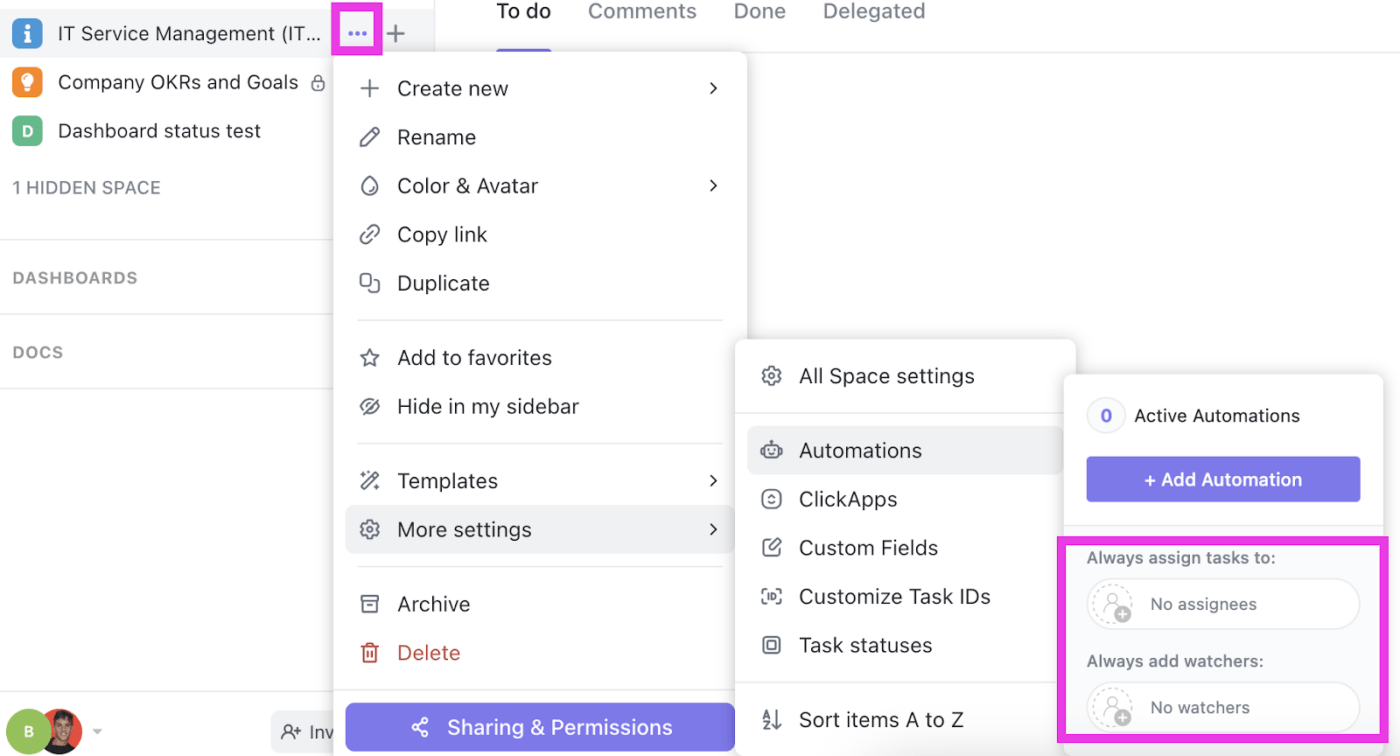Die Automatisierung nimmt uns stillschweigend eine Menge Aufgaben ab - sei es, dass wir unsere wöchentlichen Einkäufe im Supermarkt einkaufen oder eine Rückerstattung von Amazon für ein defektes Element veranlassen.
Sie ist so allgegenwärtig, dass wir sie schon als selbstverständlich ansehen. Wir erinnern uns kaum noch an die langen Warteschlangen, die endlosen Wartezeiten, wenn wir den Kundensupport anriefen, und daran, wie viele Geschäfte und Prozesse früher mit Verzögerungen und Fehlern behaftet waren.
Dann, wie ein Superheld, aufgaben-Automatisierung kam zur kollektiven Rettung von Menschen und Geschäften. Sie übernahm die langweiligen und sich wiederholenden Aufgaben und ermöglichte es uns, uns auf wichtigere - oft kreative oder strategische - Arbeiten zu konzentrieren. Zugegeben, der Kundenservice ist nicht perfekt, aber dank der Automatisierung sind wir heute in einer besseren Position.
Das Ergebnis ist, dass die meisten unserer produktivitätstools mit einer Automatisierung ausgestattet sind . Das gilt sogar für Legacy tools wie Microsoft Excel. Wenn Sie also Excel besser und schneller arbeiten lassen wollen, bleiben Sie bei uns und lernen Sie, wie Sie Microsoft Excel automatisieren können.
Wir führen Sie auch durch ein viel fortschrittlicheres Tool zur Erstellung benutzerdefinierter Automatisierung - ClickUp.
Los geht's!
Aufgaben-Automatisierung verstehen: Ein Hintergrund
Unter Automatisierung von Aufgaben versteht man den Einsatz moderner Tools und Technologien, mit denen bestimmte Aufgaben erledigt werden können, ohne dass Menschen sie manuell erledigen müssen. Sie wird verwendet, um sich wiederholende und zeitaufwändige Tätigkeiten einfacher und kostenlos zu machen.
Außerdem können sich die Menschen so besser auf die komplexen und kreativen Teile ihrer Arbeit konzentrieren. Zum Beispiel können Sie die Datenerfassung durch Formulare automatisieren , Dateneingabe und Berichterstellung.
Die Automatisierung von Aufgaben ist auch in unserem täglichen Leben allgegenwärtig. Denken Sie nur an die Check-in-Kioske an Flughäfen, an Geldautomaten oder an die automatische Erneuerung Ihres Abonnements. Durch Automatisierung wird zumindest ein Schritt solcher Prozesse von manueller Arbeit befreit.
Geschichte und Entwicklung der Automatisierung von Aufgaben
Die Automatisierung von Aufgaben hat einen langen Weg hinter sich. Sehen wir uns an, wie sie sich im Laufe des letzten Jahrhunderts entwickelt hat.
- Mitte des 20. Jahrhunderts: Bevor es Computer gab, konnten Erfinder nur einfache mechanische Systeme automatisieren. Als schließlich Computer aufkamen, konnten die ersten Großrechner und Lochkartensysteme zwar Aufgaben der Datenverarbeitung automatisieren, aber das war komplex und unzugänglich
- **In den 1960er und 1980er Jahren wurden Makros und Skripte entwickelt, um Aufgaben der Datenverarbeitung und Berichterstellung zu automatisieren. In den 1980er Jahren, mit dem Aufkommen vontabellenkalkulationssoftware wie Microsoft Excel, begannen die Menschen, Makros zu verwenden, um Berechnungen und Datenmanipulationen zu automatisieren
- 1990-00er Jahre:Workflow-Verwaltung systeme undbusiness-Prozess-Automatisierung tools wurden populär und ermöglichten es Unternehmen, komplexe Abfolgen von Aufgaben und Genehmigungen zu automatisieren
- Die 2010er-20er Jahre: Im letzten Jahrzehnt erlebten wir den Aufstieg der Robotic Process Automatisierung (RPA) - Software-Roboter oder "Bots", die regelbasierte Aufgaben in verschiedenen Anwendungen erledigen und so für mehr Effizienz und Skalierbarkeit sorgen
- Gegenwärtig: Jetzt befinden wir uns im Zeitalter der Integration von künstlicher Intelligenz (KI) in die Automatisierung. Fortgeschrittene Algorithmen ermöglichen es Systemen, zu lernen und sich anzupassen, wodurch die Automatisierung intelligenter und kontextbezogener wird. Kognitive Automatisierung, Verarbeitung natürlicher Sprache und prädiktive Analytik sind heute für automatisierte Workflows von entscheidender Bedeutung
Automatisierung von Aufgaben in Excel
Auch mit dem Aufkommen von KI, Big Data und Cloud Computing sind viele Unternehmen bei der Datenanalyse und -verwaltung immer noch auf Microsoft Excel angewiesen.
Die Menschen nutzen Excel gerne, weil es Daten organisiert, fortgeschrittene Berechnungen durchführt und Einblicke gewährt. Doch niemand verbringt gerne Zeit mit dem Kopieren, Einfügen oder Korrigieren von Formaten in einer Excel-Arbeitsmappe. An dieser Stelle kommt die Automatisierung von Excel ins Spiel.
Sie erleichtert die Arbeit mit Excel, indem sie Makros automatisch ausführt und frustrierende Aufgaben wie das Formatieren von Zellen und das wiederholte Aktualisieren von Werten übernimmt.
Excel für die Automatisierung von Aufgaben verwenden
Es gibt mehrere Möglichkeiten, Aufgaben in Excel zu automatisieren. Sie können Features wie Makros, Funktionen, Formeln, Pivottabellen und Diagramme verwenden, um intelligente Lösungen zu erstellen, die zeit sparen , reduzieren Fehler und helfen Ihnen, das Beste aus Ihren Excel-Daten herauszuholen.
1. Aufgaben mit Makros in Excel automatisieren
Ein Makro ist eine Reihe von Aktionen, die Sie von Excel ausführen lassen können. Es fungiert als cleverer Rekorder, der Ihre Aktionen aufzeichnet, um sich wiederholende Aufgaben zu automatisieren, sei es die Formatierung von Zellen, die Eingabe bestimmter Datenpunkte oder die Durchführung abgeschlossener Berechnungen.
Anstatt Schritte in Excel für mehrere Arbeitsblätter manuell zu wiederholen, können Sie diese Aktionen in einem Makro aufzeichnen. Wann immer Sie die gleiche Aufgabe zu erledigen haben, führen Sie einfach das Makro aus, und Excel erledigt alles automatisch.
Excel verfügt auch über einen Visual Basic Editor, mit dem Sie Ihre Makros in der Programmiersprache Visual Basic Applications (VBA) erstellen, bearbeiten und verwalten können.

über Microsoft Sie können ein Makro aufzeichnen, indem Sie in Ihrer Excel-Tabelle auf die Registerkarte 'Entwickler' gehen und 'Makro aufzeichnen' auswählen
Führen Sie die gewünschten Aktionen aus, und speichern Sie das Makro. Führen Sie es aus, wenn Sie es brauchen.
2. Excel Registerkarte Automatisieren (auch bekannt als Office Scripts)
VBA ist nicht nur für die Erstellung benutzerdefinierter Makros nützlich. Sie werden überrascht sein, wie viel mehr Sie damit erledigen können.
Stellen Sie sich vor, Sie erhalten monatliche Verkaufsberichte, die eine Menge Verarbeitung benötigen. Mit VBA können Sie ein fortgeschrittenes Makro, ein so genanntes Skript, erstellen. Dieses Skript importiert Daten in ein Excel-Blatt, bereinigt sie, formatiert sie perfekt und erstellt dann einen Master-Bericht mit allen wichtigen Informationen sowie ein Formular für Umfragen, um Eingaben von Teams entgegenzunehmen.

über Microsoft Sie können ein neues Skript erstellen oder bestehende Skripte wie folgt anpassen:
- Öffnen Sie eine Arbeitsmappe und navigieren Sie zur Registerkarte 'Automatisieren'.
- Wenn Sie ein neues Skript erstellen möchten, wählen Sie die Schaltfläche "Neues Skript".
- Wenn Sie ein vorhandenes Skript bearbeiten möchten, wählen Sie es in der Galerie oder im Bereich "Alle Skripte" aus.
- Sobald Ihr Skript fertig ist, klicken Sie auf "Ausführen".
3. Verwendung von Pivottabellen und Diagrammen für die Automatisierung in Excel
Die Pivottabellen und Diagramme von Excel vereinfachen das Zusammenfassen, Analysieren und Visualisieren großer Datensätze. In Instanzen mit Kundenreihenfolge zeigt eine Pivottabelle schnell den Umsatz nach Produktkategorie, während Pivottabellen die Visualisierung verbessern.
Diese Tools eignen sich besonders gut für die Erstellung organisierter Berichte in Excel.

über Microsoft Pivottabellen ermöglichen es Teams, Daten aus verschiedenen Quellen in einer übersichtlichen Ansicht zusammenzufassen, um Informationen zu gruppieren, Trends zu erkennen und intelligentere Entscheidungen zu treffen. Excel bietet Ihnen außerdem vorgefertigte Formate (über 30!), mit denen Sie Ihre Tabellen ohne zusätzliche Arbeit ansprechend gestalten können.

über Microsoft Was ist mit Pivot-Diagrammen, fragen Sie? Excel bietet Kreisdiagramme und Leisten-Diagramme zur Verfügung, mit denen Sie Ihre Daten nach Ihren Wünschen visualisieren können. Sie können sie sogar mit Farben, Beschreibungen und vielem mehr aufpeppen, um sie noch persönlicher zu gestalten.
Außerdem sind sie nicht nur hübsch, sondern auch intelligent! Sie können herumklicken, Dinge filtern und alle notwendigen Details aus Ihren Daten abrufen. Sie aktualisieren sich selbstständig, wenn Sie Daten zu Ihrer Tabelle hinzufügen, sodass Sie viel Zeit sparen, wenn Sie sie manuell erledigen.
Limitierungen bei der Verwendung von Excel für die Automatisierung von Aufgaben
Auch wenn Excel über eine Reihe leistungsfähiger Tools zur Automatisierung von Aufgaben verfügt, hat es dennoch seine Schwächen.
- Komplexität der Aufgaben: Manchmal hat die Automatisierung in Excel mit wirklich komplizierten Aufgaben zu kämpfen, die mehrere Variablen, erweiterte Statistiken oder Algorithmen für maschinelles Lernen beinhalten
- Skalierbarkeitsprobleme: Wenn Sie eine große Menge an Daten in Excel haben, kann sich alles verlangsamen. Große Datenmengen können Berechnungen verlangsamen, Aktualisierungszeiten verzögern und sogar zu häufigeren Abstürzen führen. Dies kann ein Problem darstellen, wenn Sie versuchen, schnelle Entscheidungen zu treffen oder mit Ihrem Team an umfangreichen Excel-Dateien zusammenzuarbeiten
- Bedenken hinsichtlich der Sicherheit von Daten: Auch wenn Excel über Optionen wie den Kennwortschutz verfügt, kann die Verwendung von Makros und Automatisierung einige Schwachstellen aufdecken, was ein Risiko für Datenverletzungen oder unbefugten Zugriff darstellt
- Herausforderungen bei der Wartung und Fehlerbehebung: Die Behebung und Nachverfolgung von komplizierten Automatisierungen in Excel kann hektisch sein. Bei Fehlern in den Makros oder Formeln dauert es eine Weile, bis man herausgefunden hat, was falsch ist. Außerdem können Excel-Versionen, Kompatibilität mit verschiedenen Computersystemen und Updates die Arbeit mit automatisierten Lösungen beeinträchtigen
- Fehlende zentrale Steuerung und Überwachung: Im Gegensatz zu speziellen Automatisierungstools verfügt Excel nicht über leistungsstarke Features, um automatisierte Aufgaben zentral zu verwalten und im Auge zu behalten
Treffen Sie ClickUp: Ein leistungsstarkes Tool für die Automatisierung von Aufgaben
Wenn Sie auf der Suche nach einem Excel-Alternative die diese Limits überwindet und die Verarbeitung umfangreicher Daten ohne Probleme bewältigt, sollten Sie ClickUp ausprobieren.
ClickUp ist eine hoch bewertete Software zur Automatisierung von Aufgaben und projektmanagement tool . Damit können Sie regelmäßige Erinnerungen an Meetings einrichten, Aufgaben automatisch zuweisen, den Status ändern, Kommentare hinterlassen und vieles mehr mit Ihren Projekten erledigen, einschließlich Datenmanagementprojekten.
Es kombiniert die analytischen Fähigkeiten von tabellenkalkulationen mit den Features einer Projektmanagement-Software die Ihnen bei der Automatisierung von Prozessen hilft.
Werfen wir einen genaueren Blick auf ClickUp Automatisierung .
Die einzigartigen Features von ClickUp zur Automatisierung verstehen

Automatisieren Sie Arbeitsabläufe mit ClickUp Automatisierung
Mit der intelligenten Automatisierung von ClickUp können Sie Ihren manuellen Workload reduzieren und Aufgaben automatisieren, wodurch wertvolle Personalressourcen für kreativere Aufgaben freigesetzt werden.
Sparen Sie Zeit und steigern Sie die Produktivität Ihres Teams, indem Sie eine Automatisierung mit benutzerdefinierten Aktionen und Auslösern einrichten, z. B. die Anpassung von Fälligkeitsdaten, wenn sich der Status einer Aufgabe von "in Bearbeitung" zu "festgefahren" ändert Sie können auch folgende Aktionen auslösen action Elemente und Abhilfemaßnahmen (z. B. das Versenden einer E-Mail-Aktualisierung), wenn bestimmte Datenpunkte (z. B. Kostenschätzungen für ein laufendes Projekt) festgelegte Limits überschreiten.
Wählen Sie aus den vielen vorgefertigten Vorlagen in der ClickUp-Automatisierungsbibliothek oder erstellen Sie benutzerdefinierte Automatisierungen, um Ihre manuellen Prozesse schneller zu verfolgen. Darüber hinaus können Sie ClickUp problemlos in andere Apps integrieren, um die Effizienz zu steigern.
Und wenn Sie die tabellarische Oberfläche von Excel vermissen, können Sie die ClickUp Ansicht der Tabelle um alle Ihre Aufgaben und Projekte in einer einzigen Ansicht zu sehen, genau wie in einer Tabellenkalkulation.
Schritt für Schritt: So automatisieren Sie Aufgaben in ClickUp

Erstellen Sie benutzerdefinierte Automatisierungen mit ClickUp, um alle Ihre Routineaufgaben zu automatisieren
Jede Automatisierung besteht aus drei Teilen: einem Auslöser, einer Bedingung und einer Aktion. Wenn es einen Auslöser gibt und dieser die Bedingung erfüllt, löst ClickUp eine Aktion aus.
Nehmen wir das Beispiel von Wall-E, dem niedlichen Roboter von Disney.
Wall-Es Aufgabe ist es, den Müll auf der Erde zu identifizieren und einzusammeln. Also, für ihn:
- Auslöser: Ein Stück Müll
- Bedingung: Es ist auf der Erde
- Aktion: Sammle und verdichte den Müll
Nun könnte man die Aufgabe von Wall-E in ClickUp wie folgt automatisieren:
- Auslöser: Identifizierung eines Müllstücks
- Bedingung: Auf der Erde lokalisiert
- Aktion: Sammeln und Verdichten des Mülls einleiten
Im Alltag könnten Sie die Automatisierung so einrichten, dass eine bestimmte Art von Aufgabe (z. B. das Erstellen eines Ereignisberichts) automatisch einem bestimmten Mitarbeiter zugewiesen wird, sobald der Status des Ereignisses in ClickUp von "in Bearbeitung" auf "abgeschlossen" wechselt Oder Sie könnten eine SEO-Prüfung (Aktion) für alle Ihre Aufgaben in ClickUp initiieren (Bedingung), wenn die Blogs als veröffentlicht markiert werden (Auslöser).
Und das Beste daran? Sie können so viele Automatisierungen erstellen, wie Sie möchten, ohne eine einzige Zeile Code zu schreiben!

Weisen Sie Ihren Mitgliedern im Team Aufgaben zu und fügen Sie Beobachter zur Automatisierung in ClickUp hinzu, damit Ihre Teams den Fortschritt nachverfolgen können
So erstellen Sie eine Automatisierung:
- Gehen Sie zu dem Space, Ordner oder der Liste, in dem/der Sie die Automatisierung verwenden möchten.
- Klicken Sie auf "Automatisierung" in der oberen rechten Ecke. In ClickUp 2.0 hieß diese Funktion "Automatisieren"
- Wählen Sie die Art der Automatisierung (Vorlagen, Bräuche, Integrationen, Mitarbeiter und Beobachter), die Sie wünschen, oder lassen Sie ClickUp eine Automatisierung für Sie erstellen.
Vorteile der Verwendung von ClickUp für die Automatisierung von Aufgaben
Die Verwendung von automatisierten Aufgaben in ClickUp bringt erstaunliche Vorteile mit sich. Einige von ihnen sind:
- Erledigt alltägliche Aufgaben, damit Sie sich auf sinnvollere, strategische Entscheidungen konzentrieren können
- Steigert die Produktivität und hält die Qualität des Outputs hoch
- Funktioniert problemlos mit anderen Tools
- Sorgt für eine reibungslosere Kommunikation
- Findet und behebt Engpässe und Verlangsamungen
- Generiert automatisch Berichterstellungen, die Einblicke gewähren
- Passt perfekt in die agile Methodik
Ganz gleich, welche Rolle Sie spielen, ClickUp Automatisierung wird Ihnen helfen, sich darin zu übertreffen, indem Sie Ihre Arbeitszeit, Ihren Fokus und Ihre Energie zurückgewinnen können.
Häufig gestellte Fragen zur Automatisierung von Aufgaben in ClickUp
- Warum dauert meine Automatisierung so lange? Automatisierungen sind so konzipiert, dass sie schnell ablaufen, aber gelegentlich kann es vorkommen, dass sie länger als gewöhnlich dauern. Wenn Sie Verzögerungen feststellen, wenden Sie sich bitte an den Kundensupport von ClickUp über die ClickUp App.
- Ich sehe die Schaltfläche "Automatisieren" in meinem Workspace nicht. Was soll ich zu erledigen? Die Schaltfläche "Automatisieren" wird sichtbar, sobald ein Workspace-Eigentümer oder Administrator die ClickApp "Automatisierung" in den Einstellungen des Workspace aktiviert. Beachten Sie, dass Gäste keine Automatisierungen einrichten können.
- Werden Automatisierungsaktionen in einer bestimmten Reihenfolge erledigt? Ja, Automatisierungsaktionen werden in der Reihenfolge ausgeführt, in der Sie sie einrichten.
Wenn Sie weitere Fragen haben, lesen Sie bitte die ClickUp Hilfecenter .
Zukunftsprojektionen: Der Weg in die Zukunft der Automatisierung von Aufgaben
Die Zukunft der Automatisierung von Aufgaben scheint bereits da zu sein, da sie viele manuelle Prozesse eliminieren kann. Aber die Anwendungsfälle und Anwendungen der Automatisierung werden noch besser und vielfältiger werden.
Die drei wichtigsten Trends, die im Jahr 2024 im Mittelpunkt stehen werden, sind,
- Eine neue Welle der generativen KI und der Verarbeitung natürlicher Sprache (NLP): Die KI ist auf dem Vormarsch und nutzt generative KI und NLP, um einen großen Teil der Automatisierung und der Tests automatisch zu erstellen. Zum Beispiel können Sie Automatisierungen in natürlicher Sprache erstellen mitClickUp Brain. Bis Ende des Jahres erwarten Analysten selbstheilende Software-Roboter am Horizont
- Allrounder-Plattformen: Immer mehr Unternehmen setzen auf All-in-One-Plattformen statt nur auf RPA. Diese Plattformen bündeln Business Process Management, generative KI, intelligente Dokumentenverarbeitung (IDP), Cloud und mehr und bieten damit eine solide und skalierbare Automatisierungsstrategie
- Low-Code- oder No-Code-Systeme: Unternehmen verzichten auf komplizierte Codes und setzen stattdessen auf Low-Code- oder No-Code-Systeme, so dass sie Nicht-Techniker über Drag-and-Drop-Schnittstellen leicht schulen können, was den agilen Methoden entgegenkommt
Es reicht jedoch nicht aus, die Trends zu kennen. Wir müssen uns auch überlegen, wie wir häufige, sich wiederholende Herausforderungen beseitigen können. Einige Möglichkeiten, wie wir die Limits der Automatisierung von Aufgaben angehen können, sind
- Durch Fortbildung und Schulung den Herausforderungen der Automatisierung immer einen Schritt voraus sein: Viele Unternehmen, die die Automatisierung erfolgreich integrieren wollen, stellen Mitarbeiter ein, die sich für Fortbildung interessieren. Setzen Sie also Prioritäten bei der Ausbildung, um die Automatisierungstechnologie effektiv zu beherrschen
- Im Zweifelsfall sollten Sie ein Outsourcing in Betracht ziehen: Auch wenn die Automatisierung einen Mehrwert schafft, ist es wichtig, Partner, Kollegen und Branchenexperten einzubeziehen. Das Gelöscht von Zweifeln führt zu den besten Lösungen für Ihr Geschäft
- Fangen Sie klein an mit interaktiven, praktischen Schritten, die durch Forschung gestützt werden: Führen Sie die Automatisierung in Ihrem Unternehmen mitworkflow-Automatisierung für einfache, manuelle Aufgaben, um Zeit und Energie zu sparen und schrittweise zu größeren und komplexeren Arbeitsabläufen überzugehen, wenn die Mitarbeiter mit der Technologie vertraut sind
Wie ClickUp das Spiel mit innovativer Automatisierung von Aufgaben verändert
Microsoft Excel eignet sich hervorragend für Tabellenkalkulationen und mit seinen Automatisierungstools auch für die Bearbeitung von Datensätzen.
Allerdings kann die Automatisierung von Excel kompliziert werden, wenn Ihre Daten sehr umfangreich sind. In solchen Situationen sollten Sie ClickUp in Betracht ziehen.
Dieses KI-gesteuerte Projektmanagement-Tool kann nicht nur Ihre Aufgaben für Sie automatisieren, sondern bietet Ihnen auch Zugriff auf mehr als 15 anpassbare Ansichten (einschließlich der Tabellenansicht, die genau wie eine Tabellenkalkulation aussieht), eine Bibliothek voller Vorlagen und über 1000 Integrationen, mit denen Sie alle Ihre Arbeits-Apps unter einem Dach vereinen können. Melden Sie sich noch heute für ClickUp an und lassen Sie Ihre Business-Prozesse automatisieren, ohne dabei ins Schwitzen zu kommen!
Allgemeine FAQs
1. Wie kann ich eine Excel-Tabelle automatisieren?
Sie können eine Excel-Tabelle mit verschiedenen Tools wie Makros, Formeln und Funktionen, Power Query, Pivottabellen und Diagrammen, VBA-Skripten, bedingter Formatierung und mehr automatisieren.
2. Zu erledigen: Wie aktivieren Sie die Automatisierung in Excel?
Aktivieren Sie die Automatisierung in Excel, indem Sie die Registerkarte "Entwickler" zu Ihrer Kalkulationstabelle hinzufügen. Gehen Sie zu Voreinstellungen > Multifunktionsleiste & Symbolleiste. Wählen Sie die Option "Entwickler" und speichern Sie sie. Sobald die Registerkarte "Entwickler" in der oberen Leiste erscheint, können Sie Makros oder andere Features zur Automatisierung verwenden.
3. Wie kann ich die Dateneingabe in Excel automatisieren?
Automatisieren Sie die Dateneingabe in Excel, indem Sie ein Makro aufzeichnen oder andere Automatisierungstools verwenden. Zeichnen Sie die Schritte auf, speichern Sie die Automatisierung und führen Sie sie aus, um Aufgaben der Dateneingabe zu rationalisieren.